6 meilleurs correctifs pour le mode sombre qui ne fonctionne pas dans Chrome sur Android et iPhone
Divers / / October 07, 2023
Bien que Google Chrome soit disponible sur les téléphones Android comme navigateur par défaut, de nombreux utilisateurs d'iPhone je le préfère à Safari. Le navigateur a ses avantages et fait le travail lors de la navigation sur le Web et du téléchargement de fichiers.
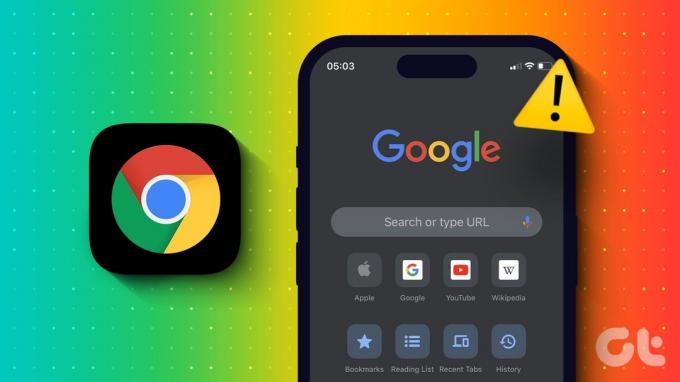
Vous pouvez également utiliser le mode sombre dans Chrome sur votre iPhone ou votre téléphone Android. Mais si le mode sombre ne fonctionne pas sur Chrome, voici quelques solutions efficaces pour Android et iPhone pour résoudre le problème.
1. Vérifier les paramètres du thème système
En commençant par les bases, vous devez vérifier les paramètres du thème système de votre appareil mobile. Habituellement, les applications passent en mode sombre et reviennent en mode clair, en fonction des paramètres de thème système préférés. Voici comment vérifier la même chose sur votre téléphone Android ou iPhone.
Sur Android
Étape 1: Ouvrez Paramètres et appuyez sur Affichage.

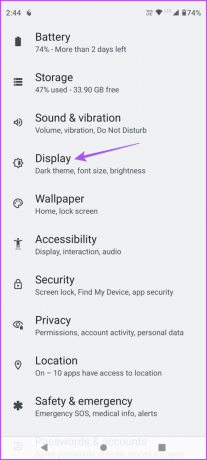
Étape 2: Sélectionnez Thème sombre et vérifiez le calendrier d'activation du thème sombre sur votre appareil.


Si vous connaissez les paramètres du système, vous devez les vérifier dans l'application Google Chrome.
Étape 3: Fermez les paramètres et ouvrez Chrome sur votre téléphone Android.
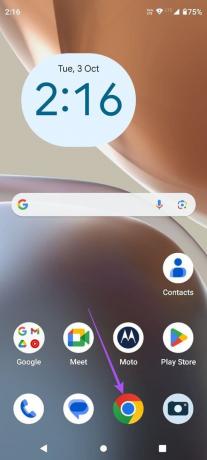
Étape 4: Appuyez sur les trois points verticaux dans le coin supérieur droit et sélectionnez Paramètres.
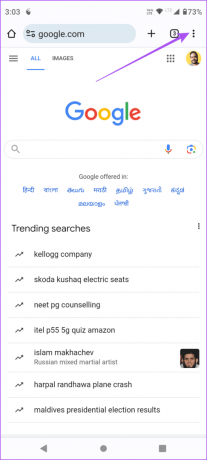

Étape 5: Faites défiler vers le bas et appuyez sur Thème. Vérifiez ensuite si Chrome suit le thème System Default.


Si vous ne souhaitez pas que Chrome suive le thème par défaut du système, vous pouvez choisir de toujours activer le thème sombre.
Sur iPhone
Étape 1: Ouvrez l'application Paramètres et sélectionnez Affichage et luminosité.


Étape 2: Sélectionnez Thème sombre pour l'activer manuellement.
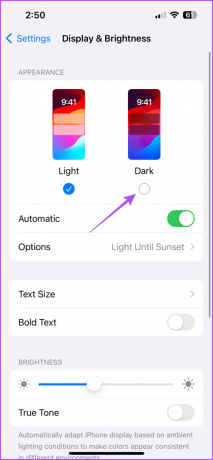
Étape 3: Appuyez sur le bouton à côté de Automatique pour désactiver la fonctionnalité.

Étape 4: Fermez les paramètres et ouvrez Chrome sur votre iPhone pour vérifier si le problème est résolu.

2. Vérifier les services de localisation
Si Chrome n'entre pas en mode sombre malgré le choix des paramètres d'apparence automatiques, vous devez vérifier les services de localisation sur votre appareil. Le thème du mode sombre changera en fonction de l'heure et de la date de votre région actuelle. Voici comment vérifier et activer les services de localisation pour Chrome.
Sur Android
Étape 1: Appuyez longuement sur l'icône de l'application Chrome et sélectionnez Informations sur l'application.

Étape 2: Appuyez sur Autorisations et sélectionnez Emplacement.


Étape 3: Assurez-vous que l’accès à l’emplacement est activé. L’option de localisation précise sera également sélectionnée.
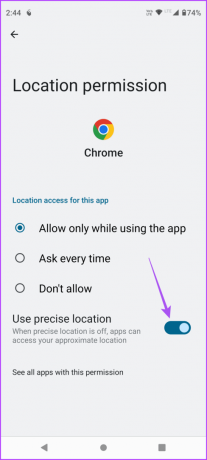
Étape 4: Fermez App Info et ouvrez Chrome pour vérifier si le problème est résolu.
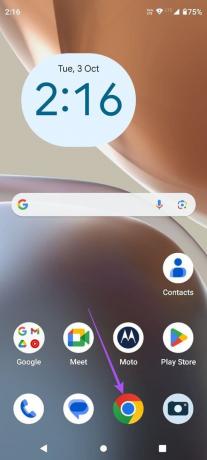
Sur iPhone
Étape 1: Ouvrez l'application Paramètres et appuyez sur Chrome.

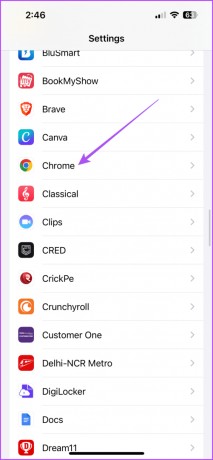
Étape 2: Appuyez sur Localisation et assurez-vous que l'application est autorisée à accéder à votre position actuelle.
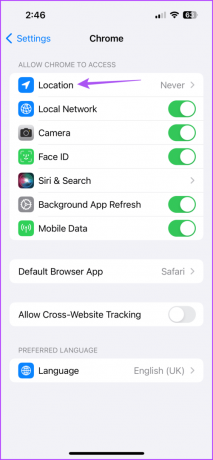

Assurez-vous que Emplacement précis est également sélectionné.
Étape 3: Fermez les paramètres et ouvrez Chrome pour vérifier si le problème est résolu.

3. Effacer le cache de l'application Chrome
Vous pouvez vider le cache de l'application pour Google Chrome sur votre appareil mobile. Le cache et les cookies contribuent à améliorer l’expérience utilisateur globale et à rendre le chargement des pages Web plus réactif. Le cache de l'application enregistre également vos préférences dans l'application. Si le mode sombre ne fonctionne toujours pas dans Chrome, vous pouvez essayer de vider le cache de ses applications et ses cookies sur votre Android et votre iPhone. Référez-vous à notre article pour savoir comment vider le cache et les cookies sur Chrome. Une fois terminé, ouvrez Chrome et vérifiez si le problème est résolu.
4. Activer l'indicateur Chrome du mode sombre forcé
Les indicateurs Chrome sont des fonctionnalités expérimentales supplémentaires non accessibles dans les paramètres de l'application. Un indicateur Chrome vous permet de forcer le mode sombre sur tous les sites Web que vous parcourez dans l'application sur votre mobile. Ainsi, vous pouvez également choisir d'activer cette fonctionnalité si le mode sombre ne fonctionne pas. Au moment de la rédaction de cet article, cette option n'est disponible que pour les téléphones Android.
Étape 1: Ouvrez Chrome sur votre Android.
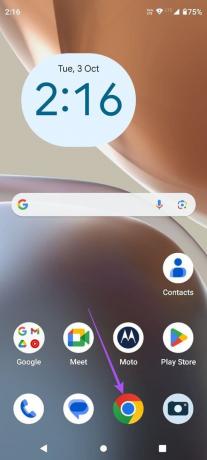
Étape 2: Dans la barre de recherche, saisissez l'adresse suivante et appuyez sur Entrée :
chrome://flags/Étape 3: Faites défiler vers le bas et sélectionnez Activer pour le mode sombre automatique pour le contenu Web.


Il est configuré pour suivre le thème système par défaut de votre appareil.
5. Forcer à quitter et relancer l'application Chrome
Après avoir appliqué le paramètre, nous vous suggérons de forcer la fermeture et de relancer l'application sur votre Android ou iPhone. Cela donnera à l’application un nouveau départ.
Sur Android
Étape 1: Appuyez longuement sur l'icône de l'application Chrome et sélectionnez Informations sur l'application.

Étape 2: Appuyez sur Forcer l'arrêt et sélectionnez Ok pour confirmer.
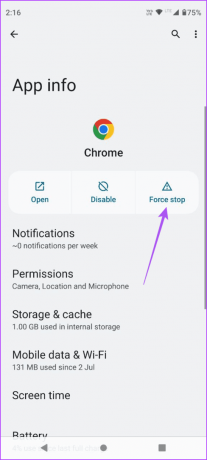

Étape 3: Fermez App Info et ouvrez à nouveau Chrome pour vérifier si le problème est résolu.
Sur iPhone
Étape 1: Sur l'écran d'accueil, faites glisser votre doigt vers le haut et maintenez-le enfoncé pour afficher les fenêtres de l'application en arrière-plan.
Étape 2: Faites glisser votre doigt vers la droite pour rechercher Chrome et faites glisser votre doigt vers le haut pour supprimer l'application.

Étape 3: Relancez Chrome et vérifiez si le problème est résolu.

6. Mettre à jour l'application Google Chrome
Si aucune des solutions ne fonctionne, nous vous suggérons d'installer la dernière version de Chrome sur votre appareil mobile. Cela supprimera les bogues de la version actuelle à l'origine de ce problème.
Mettre à jour Chrome sur iPhone
Mettre à jour Chrome sur Android
Utiliser Chome en mode sombre
Ces solutions vous aideront si le mode sombre ne fonctionne pas dans Chrome sur votre Android ou iPhone. Si vous êtes à l'extérieur, consultez notre guide pour savoir quand Google Chrome ne fonctionne pas sur les données mobiles. Cela vous aidera à résoudre les problèmes liés à vos données mobiles ou à d'autres éléments sur votre téléphone Android afin que Chrome fonctionne à nouveau.
Dernière mise à jour le 04 octobre 2023
L'article ci-dessus peut contenir des liens d'affiliation qui aident à soutenir Guiding Tech. Cependant, cela n’affecte pas notre intégrité éditoriale. Le contenu reste impartial et authentique.



